Excelの表で重複をチェックする方法
- 藏色散人オリジナル
- 2020-04-23 10:21:189360ブラウズ
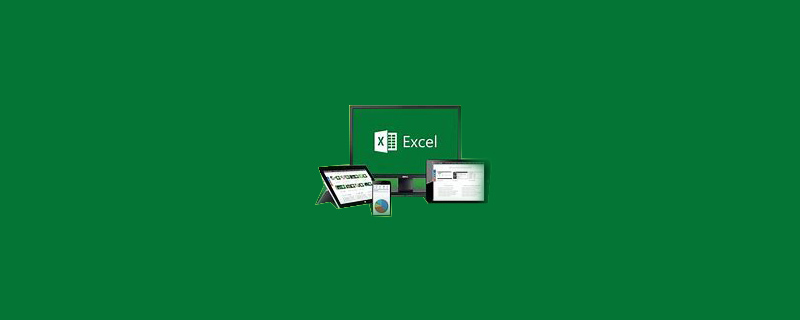
#Excel テーブルの重複をチェックする方法
countif 関数を使用して検索します推奨事項: 《Excel チュートリアル 》
同じ行の空白セルに「COUNTIF($G$2:$G$21,G2)」と入力し、すべてのデータの最後の行まで下にスクロールします。 $G$2:$G$21 は、必要な検索データ範囲への絶対参照です。値 1 はデータが繰り返しなく 1 回出現することを示し、値 2 は同一のデータが 2 つ存在することを示し、値 3 は同一のデータが 3 つ存在することを示します。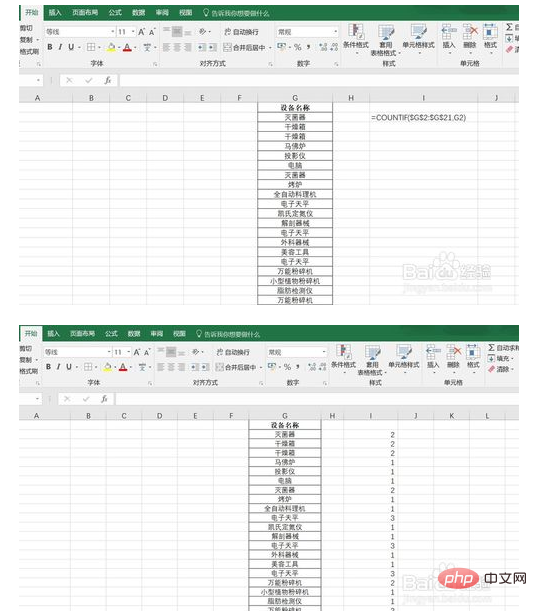
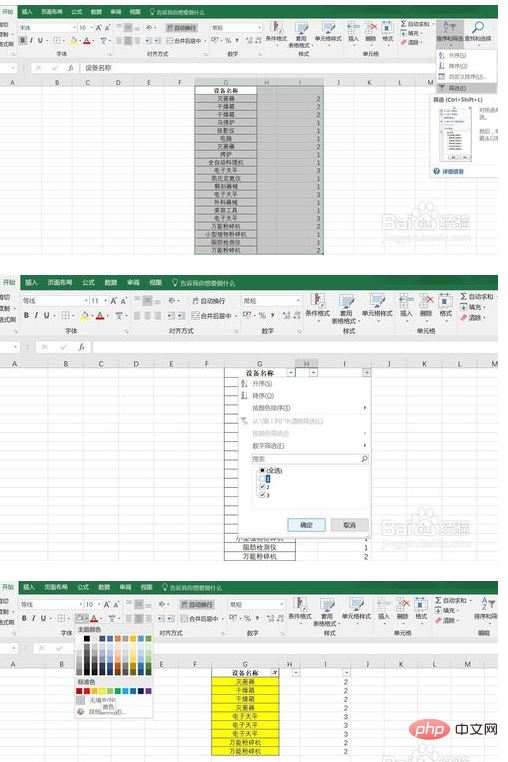
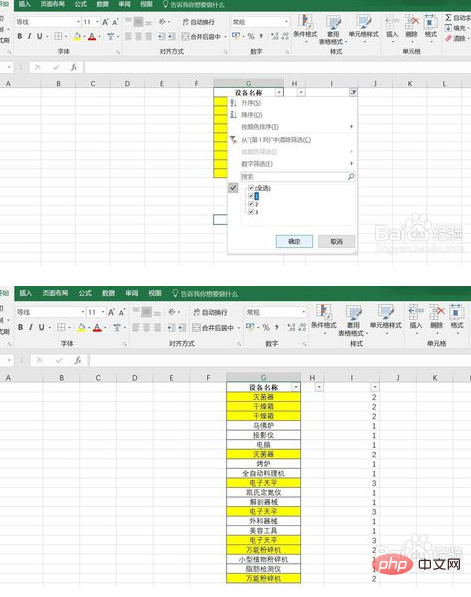
以上がExcelの表で重複をチェックする方法の詳細内容です。詳細については、PHP 中国語 Web サイトの他の関連記事を参照してください。
声明:
この記事の内容はネチズンが自主的に寄稿したものであり、著作権は原著者に帰属します。このサイトは、それに相当する法的責任を負いません。盗作または侵害の疑いのあるコンテンツを見つけた場合は、admin@php.cn までご連絡ください。

